Zeicheneingabe, Anzeige für die zeicheneingabe, Zeicheneingabe -7 – TA Triumph-Adler DC 6025 Benutzerhandbuch
Seite 334: Anzeige für die zeicheneingabe -7, Ter zeicheneingabe auf seite 11-7
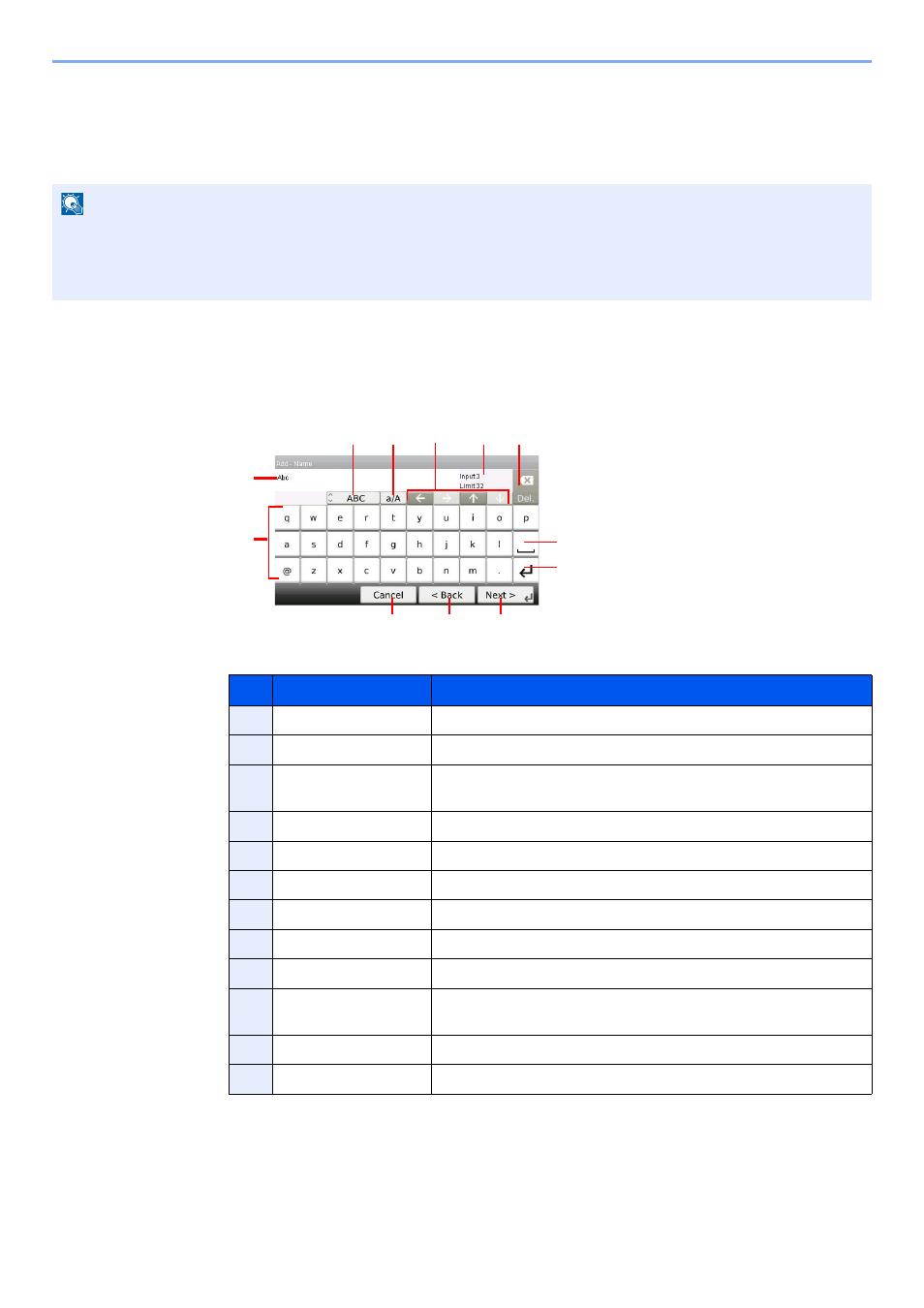
11-7
Anhang > Zeicheneingabe
Zeicheneingabe
Wenn Sie Zeichen für einen Namen oder ähnliches eingeben möchten, verwenden Sie die Berührungs-Anzeige-
Tastatur wie nachstehend beschrieben.
Anzeige für die Zeicheneingabe
Anzeige für die Eingabe von Kleinbuchstaben
HINWEIS
Als Tastaturlayouts stehen QWERTY, QWERTZ und AZERTY wie eine PC-Tastatur zur Verfügung. Drücken Sie die
Taste
Systemmenü/Zähler und tippen Sie dann auf [Allgemeine Einstellungen] und [Tastaturbelegung], um das
gewünschte Layout auszuwählen. Die QWERTY-Tastatur wird nachstehend als Beispiel herangezogen. Sie können
mit anderen Tastaturlayouts arbeiten und befolgen dabei ähnliche Vorgehensweisen.
Nr.
Anzeige/Taste
Beschreibung
1
Anzeige
Zeigt die eingegebenen Zeichen an.
2
Tastatur
Tippen Sie auf das Zeichen, das Sie eingeben möchten.
3
[ABC] / Symbol]
Wählen Sie die Zeichen zur Eingabe. Zur Eingabe von Symbolen
oder Ziffern, wählen Sie [Symbol].
4
[A/a] / [a/A]
Schaltet zwischen Groß- und Kleinschreibung um.
5
Cursortasten
Bewegt den Cursor in der Anzeige.
6
[Input] / [Limit] Anzeige
Zeigt die maximale und aktuell eingebene Zeichenzahl an.
7
Löschen Taste
Löscht ein Zeichen links vom Cursor.
8
Leertaste
Gibt einen Leerschritt ein.
9
Eingabe Taste
Beginnt einen neue Zeile.
10
[Cancel]
Bricht die Zeicheneingabe ab und kehrt zur Anzeige vor der Eingabe
zurück.
11
[< Back]
Kehrt zur vorherigen Anzeige zurück.
12
[OK] / [Next >]
Speichert die eingegebenen Zeichen und öffnet die nächste Anzeige.
1
2
10
12
4 5
7
8
9
6
3
GB0057_E01
11